Xfinity ir zīmols, kas nodrošina interneta pakalpojumus, kabeļtelevīziju un tālruņa pakalpojumus. Tas tika izveidots 2010. gadā, un to dibināja Comcast.
Ļoti bieži klientu vidū ir neskaidrības neatkarīgi no tā, vai tie ir vienādi vai divi atsevišķi uzņēmumi. Atbilde ir šī - Comcast ir amerikāņu uzņēmums, kas sāka darboties 60. gados pagājušā gadsimta 60. gados, kas joprojām pastāv un faktiski ir Xfinity īpašnieks (Comcast pieder arī vairāki citi zīmoli).
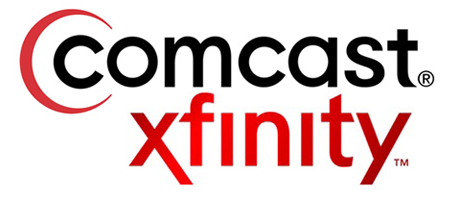
Precīzi runājot, Comcast vēlējās uzlabot savu tēlu un izgāja atkārtotas marķēšanas procesu. Daudziem no iepriekš sniegtajiem pakalpojumiem tagad ir jauns prefikss. Piemēram, Comcast ātrgaitas internets kļuva par Xfinity Internet, un Comcast Digital Cable ieguva jaunu vārdu - Xfinity TV.
Ieteicamā lasīšana:
- Xfinity maršrutētājs mirgo zilā krāsā: kā to salabot?
- Xfinity maršrutētājs mirgo oranžā krāsā: nozīme un kā to labot
- Xfinity maršrutētājs mirgo balts: kā to labot?
- Xfinity Router Online Light Off
Šajā rakstā mēs parādīsim, kā viegli mainīt Xfinity Wi-Fi paroli. Ja esat Xfinity klients, mēs iesakām jums sīki izlasīt šo rakstu.
Xfinity maršrutētāja informācija
Lai veiksmīgi mainītu Wi-Fi paroli , ir jāzina kāda pamatinformācija par jūsu maršrutētāju (maršrutētāja kods, tīkla nosaukums, maršrutētāja IP adrese ). Visbiežāk, bet ne vienmēr, jūs varat atrast šo informāciju uz uzlīmes zem maršrutētāja. Ja tas tā nav, jums ir citi veidi, kā nokļūt IP adresē. Procedūra ir šāda:
- Izmantojot Windows pogu un burtu R, tiks atvērts logs RUN.
- Tajā jums jāievada CMD un noklikšķiniet uz Labi.
- Nākamais solis ir ierakstīt ipconfig un pēc tam nospiest Enter.
- Maršrutētāju IP adrese ir četru numuru secība zem noklusējuma vārtejas.
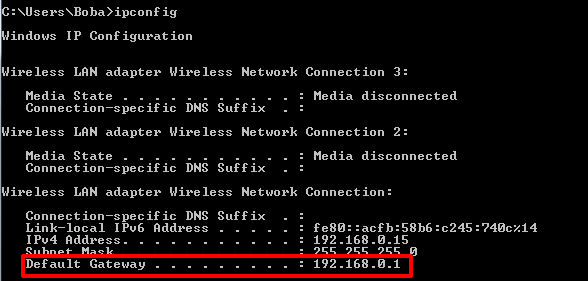
Atiestatīt xfinity maršrutētāju
Ieteicams periodiski atiestatīt maršrutētāju . Šī procedūra var atrisināt savienojuma problēmas, kā arī ļaut internetam strādāt ar visaugstāko pieejamo ātrumu. Tas tiek izmantots arī situācijā, kad nezināt maršrutētāja lietotājvārdu un paroli. Atiestatot maršrutētāju , jūs atjaunosit akreditācijas datus noklusējumam.
Atiestatīšanas procedūra ir ļoti vienkārša. Pirmkārt, jums jāatrod atiestatīšanas poga, kas parasti atrodas maršrutētāja aizmugurē. Tas ir mazs izmērs un padziļinājums. Lai to nospiestu, izmantojiet pildspalvas vai papīra klipa galu. Jums tas jātur, līdz gaismas, kas atrodas maršrutētāja priekšpusē, jāizslēdz (un jāsāk mirgot ).

Pēc tikai dažām sekundēm jūs pamanīsit, ka gaismas atkal ir ieslēgtas, un var paiet dažas minūtes, līdz bezvadu tīkls atkal parādās. Tas ir visa procedūra - jūsu iestatījumi ir atiestatīti uz rūpnīcas noklusējumiem.
Kā mainīt xfinity wi -fi paroli - xfinity xfi
- Pirmais, kas jums jādara, ir pieteikties vietnē Login.xfinity.com

- Pēc tam jums jāizvēlas opcija mans konts (ekrāna augšdaļa) un pēc tam atlasīt pārskatu. Cilnē Pārskats atlasiet Pārvaldīt internetu.

- Nākamajā logā (pakalpojumi) jūs redzēsit savu Wi-Fi tīkla informāciju, ieskaitot tīkla nosaukumu un paroli. Šeit jums vajadzētu noklikšķināt uz Rediģēt ar XFI.

- Kad parādās nākamais logs, noklikšķiniet uz Rediģēt wi-fi

- Visbeidzot, atlasiet Drošības režīmu (vēlams WPA2 ), ievadiet jauno paroli un noklikšķiniet uz Lietot izmaiņām.

Kā mainīt Xfinity Wi-Fi paroli, izmantojot mobilo tālruni
- Pirms sākšanas ir nepieciešams lejupielādēt lietojumprogrammu no Google veikala vai App Store .

Xfinity mana konta lietotne
- Otrais solis ir pieteikšanās uz Xfinity mans konts.
- Izvēlnē ekrāna apakšā (labajā pusē) atlasiet opciju Network
- Tagad jums jāizvēlas vārteja (zem tīkla ierīču opcijas).

- Ja vēlaties redzēt savu WiFi paroli, atlasiet Rādīt Wi-Fi iestatījumus. Ja vēlaties to mainīt, noklikšķiniet uz Mainīt Wi-Fi iestatījumus. Pēc tam ievadiet jauno paroli (rūpējieties par lielajiem burtiem un mazajiem burtiem).
Kā mainīt Xfinity Wi -Fi paroli - Xfinity Gateway Web Manager
Varat arī mainīt Wi-Fi paroli, izmantojot savu Gateways Web Manager. Atšķirībā no iepriekšējām divām metodēm, šī vecās skolas metode darbojas ar jebkuru maršrutētāju/vārteju.
- Atrodiet savu maršrutētāju noklusējuma IP adresi. Mūsu gadījumā tā 10.0.0.1 .
- Atveriet pārlūkprogrammu un ierakstiet 10.0.0.1. Kad pieteikšanās logs tiek atvērts, ievadiet lietotājvārdu un paroli. Xfinity Gateway noklusējumi ir administrators/parole.

- Kad tīmekļa pārvaldnieks tiek atvērts, jums ir vairākas iespējas. Vienkāršākā iespēja ir noklikšķināt uz paroli mainīt augšējā labajā stūrī.

- Šajā solī jums tiks lūgts ievadīt savu veco paroli un pēc tam ievadīt (un atkārtoti ievadiet) jauno paroli. Kad esat pabeidzis, noklikšķiniet uz Saglabāt.

Alternatīva metode
Kad tīmekļa pārvaldnieks tiek atvērts, atlasiet cilni Gateway. Pēc tam atlasiet Connection un pēc tam Wi-Fi. Kad Wi-Fi logs tiek atvērts zem privāta Wi-Fi tīkla, noklikšķiniet uz Rediģēt.

Šeit jūs redzēsit uzlabotus Wi-Fi iestatījumus. Jūs varat mainīt ne tikai paroli, bet arī tīkla nosaukumu (SSID), Wi-Fi režīmu, drošības režīmu un kanālu. Ievadiet savu jauno paroli un noklikšķiniet uz Saglabāt iestatījumiem.

Secinājums
Mēs mēģinājām jums izskaidrot labāko veidu, kā mainīt Xfinity Wi-Fi paroli. Šis process nav tik sarežģīts un nodrošina jums aizsardzību pret jūsu interneta savienojuma nepareizu izmantošanu.
Mainot paroli, mēs iesakām izmantot lielo un mazo burtu, ciparu un rakstzīmju kombināciju. Ieteicams laiku pa laikam mainīt paroli.
